- Автор Abigail Brown [email protected].
- Public 2023-12-17 06:53.
- Соңғы өзгертілген 2025-01-24 12:15.
Не білу керек
- Құрылғы менеджерін іске қосу пәрмені құрылғы менеджерін іске қосу, драйверлерді жаңарту және т.б. үшін білуге ыңғайлы.
- Пәрмен жолына devmgmt.msc енгізіңіз.
- Сонымен қатар Windows 11, 10, 8, 7 және Vista жүйелерінде Device Manager қолданбасын Басқару тақтасы қолданбасы арқылы ашуға болады.
Windows жүйесінің кез келген нұсқасында Құрылғы реттеушісін іске қосудың бір оңай жолы - пәрмен жолы.
Тек devmgmt.msc пәрменін немесе төменде сипатталған қалған үшеуінің бірін теріңіз, сонда …Device Manager бірден іске қосылады!
Осы мақаладағы нұсқаулар Windows 11, Windows 10, Windows 8, Windows 7, Windows Vista және Windows XP жүйелеріне қолданылады.
Оны ашудың ең жылдам тәсілдерінің бірі болумен қатар, Device Manager үшін іске қосу пәрменін білу басқа нәрселер үшін де пайдалы болуы керек. Пәрмен жолы сценарийлерін жазу сияқты кеңейтілген тапсырмалар Windows жүйесіндегі басқа бағдарламалау тапсырмалары сияқты Device Manager пәрменін қажет етеді.
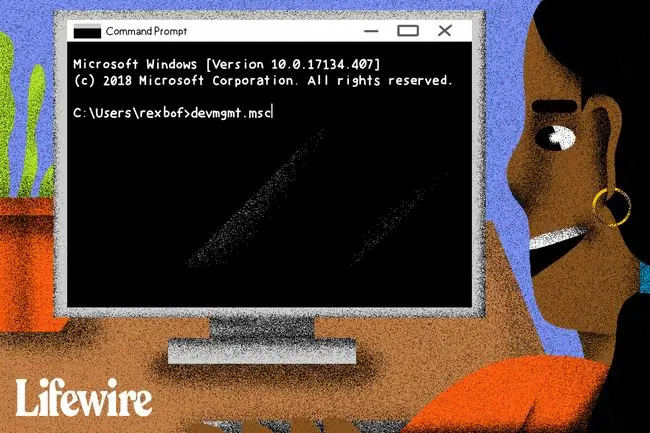
Пәрмендермен жұмыс істеу ыңғайсыз ба? Көмек алу үшін Windows жүйесінде Device Manager қолданбасын ашудың көптеген басқа жолдары бар.
Пәрмен жолы арқылы құрылғы менеджеріне қалай қол жеткізуге болады
Қажетті уақыт: Құрылғы реттеушісіне пәрмен жолы арқылы немесе Windows жүйесіндегі басқа пәрмен жолы құралы арқылы кіру, тіпті пәрмендерді бірінші рет орындап жатсаңыз да, бір минуттан аз уақыт алуы керек.
Пәрмен жолы арқылы Құрылғы менеджеріне кіру үшін мына қарапайым қадамдарды орындаңыз:
-
Пәрмен жолын ашу. Бастау мәзірінен немесе Windows жүйесінің көптеген нұсқаларында іздеу жолағынан cmd іздеңіз.

Image Мұны жоғарылатылған пәрмен жолын ашу арқылы әкімшілік артықшылықтармен де жасауға болады, бірақ пәрмен жолынан Құрылғы менеджеріне өту үшін әкімші құқығы бар Пәрмен жолын ашудың қажеті жоқ.
Пәрмен жолы Windows жүйесінде пәрмендерді іске қосудың ең жан-жақты жолы болып табылады, бірақ келесі қадамдарды Іске қосу құралы арқылы, тіпті Windows жүйесінің жаңа нұсқаларында Cortana немесе іздеу жолағы арқылы орындауға болады.
Іске қосу тілқатысу терезесін ашудың негізгі жолы - пернетақта: Windows пернесін басып тұрыңыз, содан кейін R пернесін бір рет басыңыз.. Тағы бір әдіс - Windows жұмыс үстелі бұзылып, тек Тапсырмалар реттеушісін ашуға болатын жағдайда орындауға болатын Тапсырмалар реттеушісі; ол үшін Файл > Жаңа тапсырманы іске қосу тармағына өтіп, төмендегі пәрмендердің бірін енгізіңіз.
-
Пәрмен жолы немесе Іске қосу жолағы ашылғаннан кейін төмендегілердің бірін теріңіз де, Enter пернесін басыңыз:
devmgmt.msc
немесе
mmc devmgmt.msc
Құрылғы менеджері бірден ашылуы керек.

Image XML файлдары болып табылатын MSC файлдары осы пәрмендерде пайдаланылады, себебі Device Manager - бұл файлдардың түрлерін ашатын Windows жүйесіне кіріктірілген құрал болып табылатын Microsoft басқару консолінің бөлігі.
- Енді драйверлерді жаңарту, құрылғының күйін көру, Windows жүйесі аппараттық құралға тағайындаған жүйелік ресурстарды басқару және т.б. үшін Құрылғы менеджерін пайдалана аласыз.
Екі балама Device Manager CMD әдісі
Windows 11, 10, 8, 7 және Vista жүйелерінде Device Manager басқару тақтасында апплет ретінде қосылған. Бұл байланысты басқару тақтасының апплет пәрмені қолжетімді дегенді білдіреді.
Олардың екеуі, шын мәнінде:
басқару /атауы Microsoft. DeviceManager
немесе
басқару hdwwiz.cpl
Екеуі де бірдей жақсы жұмыс істейді, бірақ Cortana немесе басқа әмбебап іздеу жолақтарынан емес, Пәрмен жолы немесе Іске қосу диалогтық терезесінде орындалуы керек.
Басқару тақтасы, Іске қосу, жұмыс үстеліндегі таңбаша, пәрмен жолы, BAT файлы, PowerShell, т.б. арқылы ашуға қалай қол жеткізсеңіз де.-Device Manager бірдей жұмыс істейді, бірдей көрінеді және дәл болады. бірдей ерекшеліктері. Файлды ашу үшін бірнеше таңбашаның бірін таңдап жатырсыз.
Device Manager ресурстары
Мұнда құрылғы менеджеріне қатысты қосымша ақпарат пен оқулықтар бар кейбір мақалалар берілген:
- Windows жүйесіндегі Құрылғы менеджерінде құрылғыны қалай қосуға болады?
- Windows жүйесіндегі Құрылғы менеджерінде құрылғыны қалай өшіруге болады?
- Windows жүйесінде құрылғының күйін қалай көруге болады?
- Құрылғы менеджерінде неге қызыл X бар?
- Құрылғы менеджерінде неге қара көрсеткі бар?
- Құрылғы менеджеріндегі сары леп белгісін түзету
- Құрылғы менеджерінің қате кодтары






